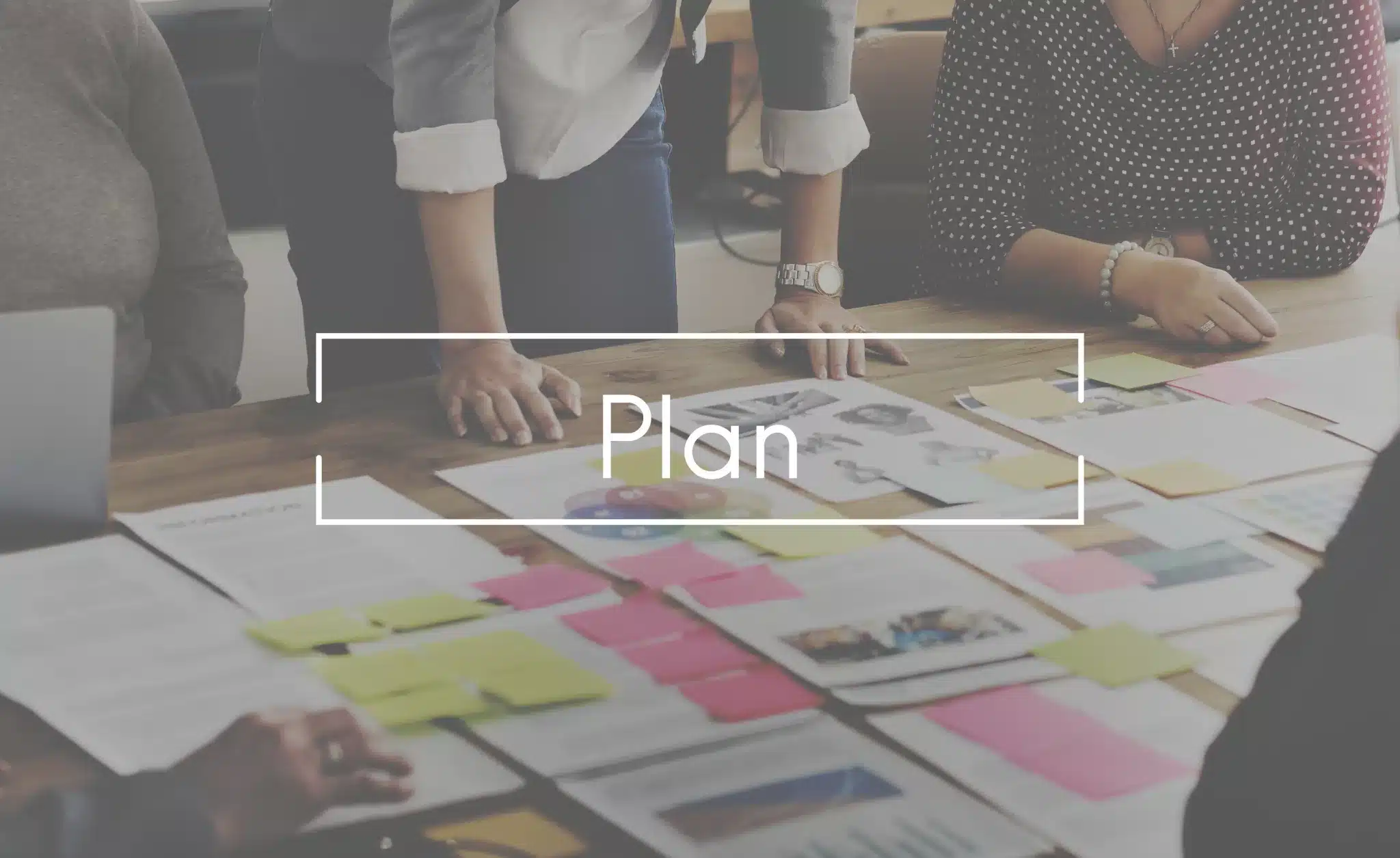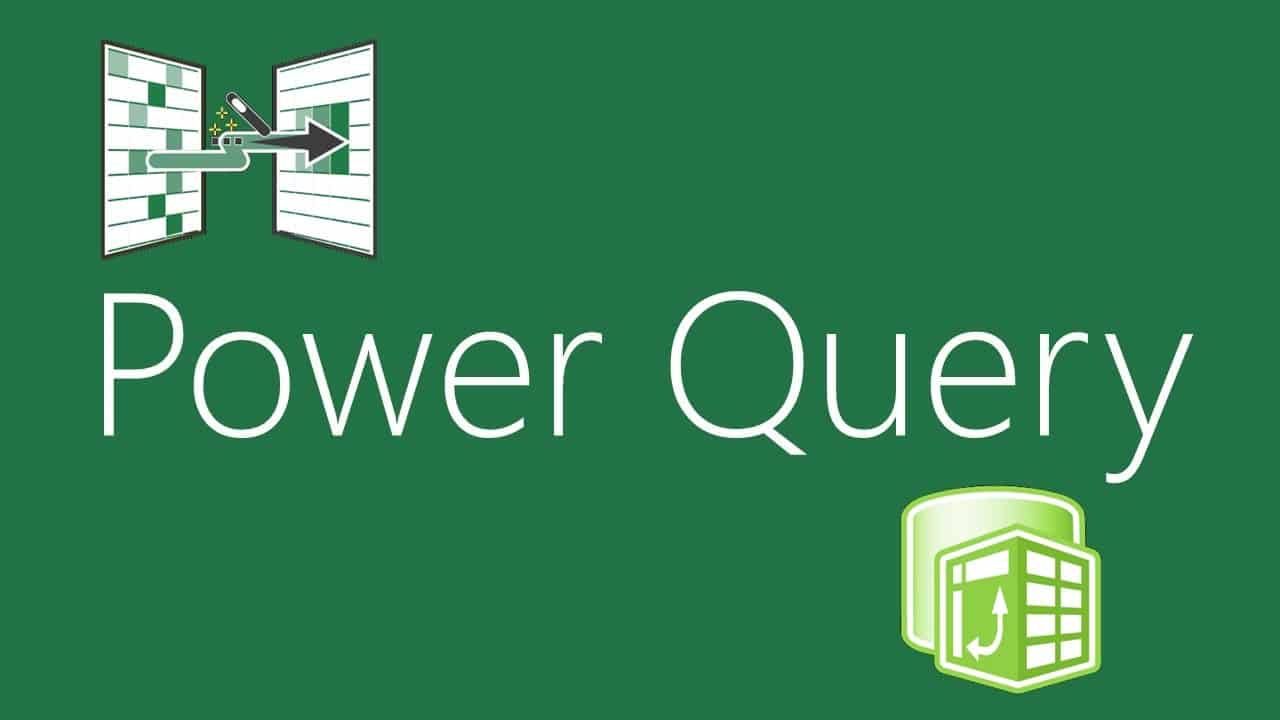
Formation POWER QUERY : Tout ce que vous devez savoir
Introduction
Dans le monde numérique en constante évolution, les données sont devenues une ressource inestimable pour les entreprises. La capacité de collecter, d’analyser et d’exploiter efficacement les données peut faire toute la différence entre le succès et l’échec d’une entreprise. C’est là que Power Query entre en jeu. Dans cet article, nous explorerons en détail la formation Power Query, ses avantages, son fonctionnement et comment vous pouvez l’utiliser pour optimiser votre processus d’analyse de données.
Table des matières
- Qu’est-ce que Power Query?
- Pourquoi utiliser Power Query?
- Fonctionnement de Power Query
- Les étapes pour utiliser Power Query
- 4.1 Étape 1: Importer les données
- 4.2 Étape 2: Transformer les données
- 4.3 Étape 3: Charger les données transformées
- Les avantages de Power Query
- Utilisations courantes de Power Query
- 6.1 Nettoyage et mise en forme des données
- 6.2 Combinaison de plusieurs sources de données
- 6.3 Automatisation des tâches répétitives
- 6.4 Création de rapports dynamiques
- Conseils pour optimiser l’utilisation de Power Query
- Ressources d’apprentissage Power Query
- Conclusion
- FAQ (Foire aux questions)
1. Qu’est-ce que Power Query?
Power Query est un outil d’extraction, de transformation et de chargement (ETL) de données développé par Microsoft. Il permet aux utilisateurs d’importer des données à partir de différentes sources, de les nettoyer, de les transformer et de les charger dans des formats compatibles avec les applications de la suite Microsoft Office, telles que Excel et Power BI.
2. Pourquoi utiliser Power Query?
Power Query offre de nombreux avantages aux utilisateurs qui souhaitent analyser et exploiter leurs données de manière plus efficace. Voici quelques raisons pour lesquelles vous devriez envisager d’utiliser Power Query :
- Gain de temps : Power Query automatise de nombreuses tâches fastidieuses liées à l’importation et à la transformation des données, ce qui permet d’économiser un temps précieux.
- Nettoyage des données : Power Query facilite le nettoyage des données en détectant automatiquement les erreurs et les incohérences, et en proposant des options de correction.
- Consolidation des données : Avec Power Query, vous pouvez facilement combiner des données provenant de plusieurs sources différentes en une seule table, simplifiant ainsi l’analyse.
- Flexibilité : Power Query vous permet de transformer vos données de différentes manières, en utilisant une large gamme de fonctions et de formules.
3. Fonctionnement de Power Query
Power Query fonctionne en utilisant une interface conviviale basée sur des étapes. Vous pouvez importer les données à partir de sources telles que des fichiers CSV, des bases de données, des services cloud, etc. Ensuite, vous pouvez appliquer des transformations sur les données importées pour les nettoyer, les filtrer, les combiner ou les enrichir. Enfin, vous pouvez charger les données transformées dans une feuille de calcul Excel ou dans un modèle de données Power BI.
4. Les étapes pour utiliser Power Query
Utiliser Power Query implique généralement trois étapes principales : l’importation des données, la transformation des données et le chargement des données transformées. Voici un aperçu de ces étapes :
4.1 Étape 1: Importer les données
Dans cette étape, vous pouvez sélectionner la source de données à partir de laquelle vous souhaitez importer les données. Power Query prend en charge de nombreuses sources de données populaires, telles que des fichiers Excel, des bases de données SQL, des services cloud tels que SharePoint, et bien plus encore.
4.2 Étape 2: Transformer les données
Une fois les données importées, vous pouvez appliquer des transformations pour nettoyer, filtrer et mettre en forme les données selon vos besoins. Power Query propose une large gamme de transformations telles que le filtrage des lignes, l’ajout de colonnes calculées, la fusion de tables, etc.
4.3 Étape 3: Charger les données transformées
Après avoir effectué les transformations nécessaires, vous pouvez charger les données transformées dans Excel ou dans Power BI pour les analyser et les visualiser. Vous pouvez également choisir de charger les données dans une requête uniquement, ce qui vous permettra de les rafraîchir ultérieurement sans réimporter les données sources.
5. Les avantages de Power Query
Power Query présente de nombreux avantages qui en font un outil précieux pour les professionnels des données :
- Facilité d’utilisation : Power Query offre une interface conviviale et intuitive, ce qui le rend accessible même aux utilisateurs non techniques.
- Automatisation des tâches : Power Query peut automatiser des tâches répétitives telles que l’importation et la transformation de données, ce qui permet de gagner du temps et d’éviter les erreurs humaines.
- Connectivité étendue : Power Query prend en charge une large gamme de sources de données, ce qui vous permet d’importer des données à partir de diverses applications et plates-formes.
- Transformation flexible : Power Query propose de nombreuses transformations puissantes pour manipuler les données selon vos besoins spécifiques.
- Intégration avec Excel et Power BI : Power Query s’intègre parfaitement à Excel et Power BI, offrant ainsi une expérience fluide pour l’analyse des données et la création de rapports.
6. Utilisations courantes de Power Query
Power Query peut être utilisé dans de nombreux scénarios pour simplifier et améliorer le processus d’analyse de données. Voici quelques utilisations courantes de Power Query :
6.1 Nettoyage et mise en forme des données
Power Query facilite le nettoyage des données en détectant automatiquement les erreurs, les valeurs manquantes et les incohérences. Vous pouvez également appliquer des transformations pour normaliser les données, supprimer les doublons et les valeurs inutiles, et formater les données selon vos besoins.
6.2 Combinaison de plusieurs sources de données
Power Query vous permet de combiner des données provenant de différentes sources en une seule table. Vous pouvez fusionner des fichiers CSV, des feuilles de calcul Excel, des bases de données SQL, etc., en utilisant des colonnes communes pour établir des relations entre les tables.
6.3 Automatisation des tâches répétitives
Avec Power Query, vous pouvez automatiser des tâches répétitives telles que l’importation régulière de données à partir de sources externes, la mise à jour automatique des données lorsqu’elles changent, et la création de flux de travail pour des processus de données complexes.
6.4 Création de rapports dynamiques
Power Query vous permet de créer des rapports dynamiques en vous connectant à des sources de données en direct. Vous pouvez importer des données actualisées à tout moment, les transformer selon vos besoins, et les visualiser dans des tableaux, des graphiques et des tableaux de bord interactifs.
7. Conseils pour optimiser l’utilisation de Power Query
Voici quelques conseils pour optimiser votre utilisation de Power Query :
- Planifiez vos transformations : Avant de commencer à transformer vos données, planifiez les étapes de transformation que vous souhaitez appliquer. Cela vous aidera à maintenir un processus de travail cohérent et efficace.
- Utilisez les options d’échantillonnage : Si vous travaillez avec de grandes quantités de données, utilisez les options d’échantillonnage pour charger uniquement une partie des données pendant le processus de développement. Cela permettra d’accélérer les temps de chargement et de prévisualisation.
- Utilisez les étapes appliquées : Pour rendre votre flux de travail plus transparent et plus facile à gérer, utilisez la fonctionnalité “Étapes appliquées” de Power Query pour afficher et modifier les transformations appliquées à vos données.
- Expérimentez avec les fonctions et les formules : Power Query offre une large gamme de fonctions et de formules pour manipuler les données. N’hésitez pas à expérimenter et à explorer ces fonctionnalités pour répondre à vos besoins spécifiques.
8. Ressources d’apprentissage Power Query
Si vous souhaitez approfondir vos connaissances sur Power Query, voici quelques ressources utiles :
- La documentation officielle de Microsoft Power Query : Elle fournit des guides détaillés, des exemples de code et des tutoriels pour vous aider à maîtriser Power Query.
- Communauté Power Query : Rejoignez des forums et des groupes de discussion dédiés à Power Query pour poser des questions, partager des connaissances et interagir avec d’autres utilisateurs.
- Cours en ligne : De nombreux cours en ligne gratuits et payants sont disponibles pour apprendre Power Query en profondeur. Recherchez des cours sur des plateformes d’apprentissage en ligne réputées.
- Livres sur Power Query : Il existe plusieurs livres écrits par des experts qui couvrent en détail l’utilisation de Power Query dans différents scénarios.
Conclusion
La formation Power Query offre une puissante solution d’extraction, de transformation et de chargement de données pour les professionnels des données. En utilisant Power Query, vous pouvez optimiser votre processus d’analyse de données, économiser du temps et obtenir des informations précieuses à partir de vos données. En suivant les étapes et les conseils mentionnés dans cet article, vous serez en mesure d’utiliser Power Query de manière efficace et de tir